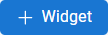- Notas relacionadas
- Primeros pasos
- Instalación y actualización
- Insights en Orchestrator
- Portal de Insights
- Descripciones de campos para el portal de Insights
- Gestionar alertas
- Solución de problemas

Insights
|
Campo |
Descripción |
|---|---|
|
Buscar
|
Localiza paneles existentes que coinciden con tu entrada. Puedes buscar por nombre, origen y/o propietario del panel. |
|
Selección de visualización |
Utiliza para filtrar qué paneles se muestran. Las opciones disponibles son:
|
|
Opciones
|
Aparece en el panel Paneles. Aparece un menú con las siguientes opciones:
|
|
Seleccionar paneles |
Aparece en el panel Paneles. Aparece una casilla de verificación para cada panel y carpeta existente, lo que te permite seleccionar cualquiera o todos para aplicar las siguientes opciones:
|
|
Más acciones
|
Aparece en cada mosaico de panel existente y contiene las siguientes opciones:
|
Vista del panel
|
Campo |
Descripción |
|---|---|
|
Nombre del panel |
Selecciona para editar el nombre del panel. |
|
Origen de datos |
Aparece el ElastiCube del que depende este panel y la fecha y la hora de la compilación más reciente. Selecciona para mostrar las siguientes opciones:
|
|
Agregar widget
|
Abre la ventana de creación Nuevo widget. |
|
Añadir texto
|
Añade un widget nuevo en blanco al panel actual en el que puedes introducir y formatear texto. |
|
Cambiar paleta de colores
|
Aparece un menú desplegable que contiene las paletas de colores disponibles para el panel. |
|
Configurar los ajustes de informes en PDF
|
Abre la ventana de ajustes de informes en PDF. Obtén más información aquí. |
|
Cambiar al Modo vista
|
Alterna la vista entre el Modo diseño y el Modo vista para ver cómo verán los espectadores el panel. |
|
Opciones
|
Aparece un menú con las siguientes opciones:
|
|
Campo |
Descripción |
|---|---|
|
Abrir panel
|
Abre una ventana nueva con el panel al que está conectado esta alerta. |
|
Info
|
Pasa el ratón sobre este icono para mostrar una visualización del activador de notificaciones de alerta, la fecha de creación y la fecha última de modificación. |
|
Más opciones
|
Aparece un menú con las siguientes opciones:
|